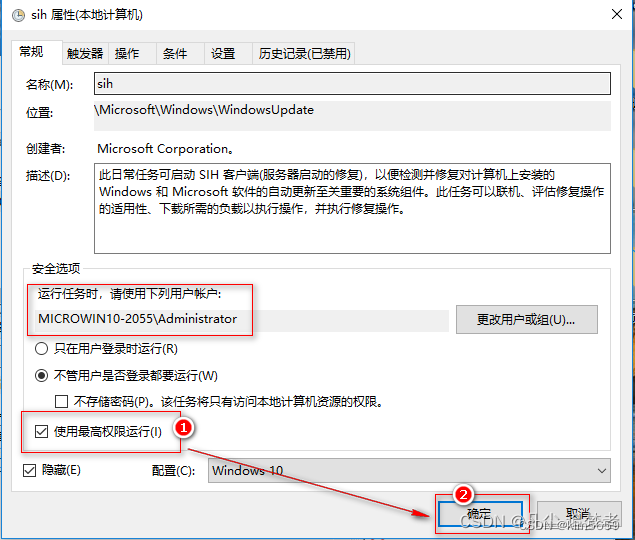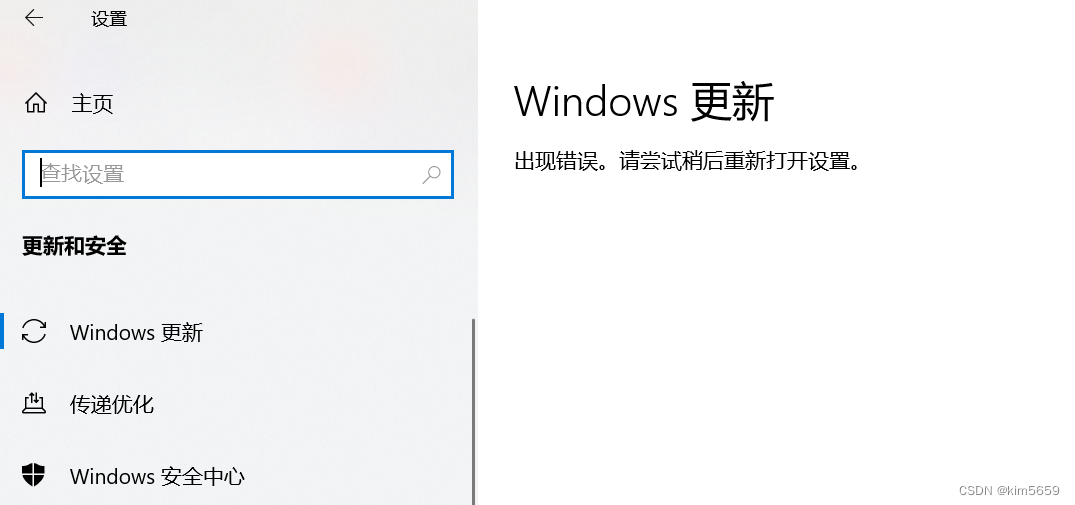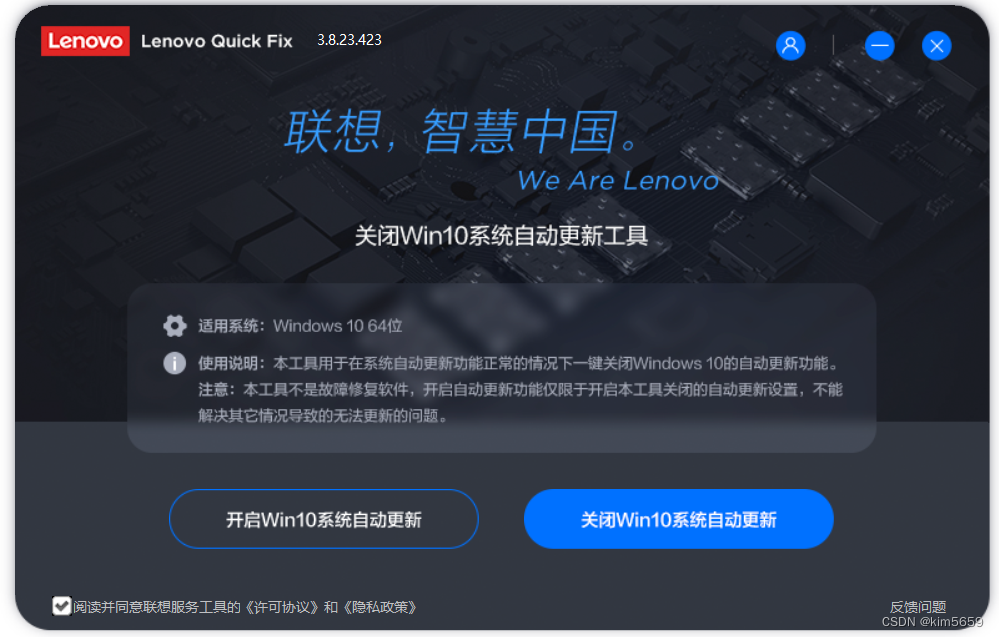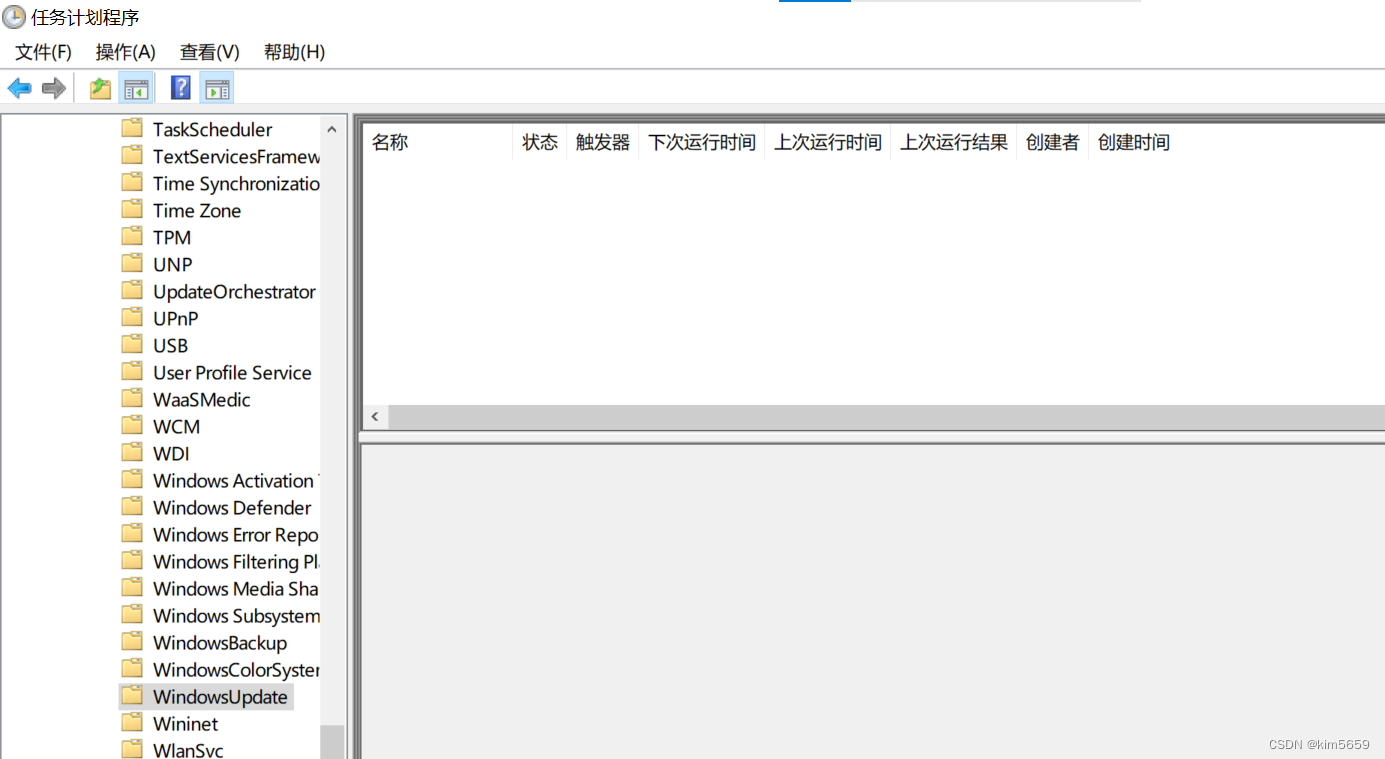Win10自动更新有效强制永久关闭 |
您所在的位置:网站首页 › 上班一周菜谱 › Win10自动更新有效强制永久关闭 |
Win10自动更新有效强制永久关闭
|
关闭更新这事我遇到了,的确挺麻烦的,感觉windows更新就是个流氓软件,怎么也关不掉。以下转载的方法很详细,也有点复杂,没有点电脑基础搞不定,但好用。 原文件链接:Win10自动更新有效强制永久关闭_凡尘-追梦者的博客-CSDN博客 全文转载如下:网上的一些Win10彻底关闭Windows Update自动更新的方法,主要是通过一些如设置流量计费或借助一些专门的小工具来实现,比如360来限速,但往往会发现,Win10自动更新就像打不死的小强,不管怎么关闭,之后还是会自动更新,让不少小伙伴颇为不爽。今天为大家带来了这篇教程,通过服务、注册表、组策略、计划任务中,全方位设置,彻底关闭Win10自动更新 服务中关闭Win10自动更新1、使用 Win + R 组合快捷键,打开运行对话框,输入命令services.msc ,点击下方的“确定”打开服务,如下所示。  6、在注册表中,找到并定位到 HKEY_LOCAL_MACHINE\SYSTEM\CurrentControlSet\Services\UsoSvc,然后在右侧找到Start键,右键点击修改,把start值改成16进制,值改为4,点击确定,如下所示。 6、在注册表中,找到并定位到 HKEY_LOCAL_MACHINE\SYSTEM\CurrentControlSet\Services\UsoSvc,然后在右侧找到Start键,右键点击修改,把start值改成16进制,值改为4,点击确定,如下所示。 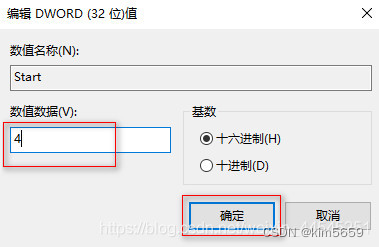 7、在右侧找到 FailureActions键,右键点击修改该键的二进制数据,将“0010”、“0018”行的左起第5个数值由原来的“01”改为 00,点击下方的 确定,如图所示。 7、在右侧找到 FailureActions键,右键点击修改该键的二进制数据,将“0010”、“0018”行的左起第5个数值由原来的“01”改为 00,点击下方的 确定,如图所示。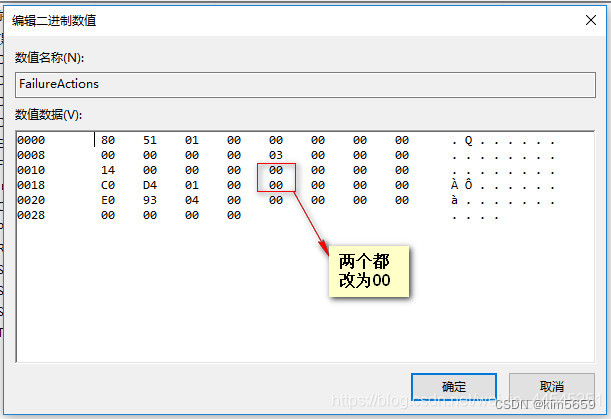 服务中关闭Win10更新关联服务 服务中关闭Win10更新关联服务
8、使用“WIN+R”组合快捷键打开运行操作框,输入services.msc,点击确定打开服务,然后在服务中找到Windows Update Medic Service选项,双击打开,将启动类型改为禁用,如下所示。 (转载注:我的电脑里没有Windows Update Medic Service,显示的是:windows更新医生服务。如下图:)
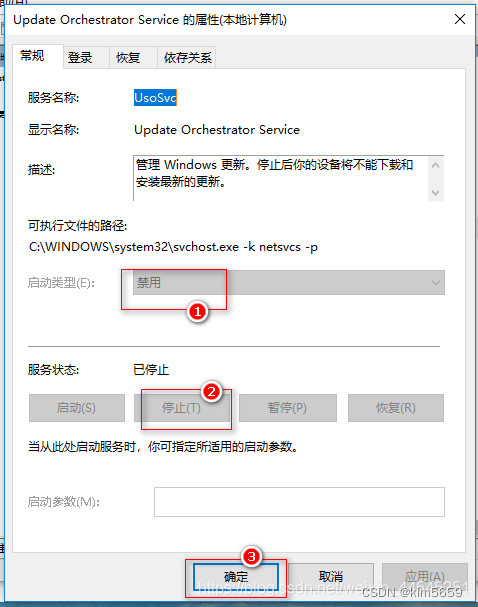 组策略关闭Win10自动更新服务
10、我们还可以在组策略中关闭Win10更新,操作:使用 Win + R 组合快捷键打开运行命令操作框,输入gpedit.msc,点击下方的确定,如下所示。 组策略关闭Win10自动更新服务
10、我们还可以在组策略中关闭Win10更新,操作:使用 Win + R 组合快捷键打开运行命令操作框,输入gpedit.msc,点击下方的确定,如下所示。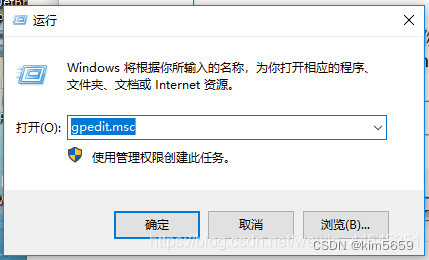 11、在组策略编辑器中,依次展开 计算机配置 -> 管理模板 -> Windows组件 -> Windows更新 ,在右侧配置自动更新设置中,将其设置为已禁用并点击下方的确定保存即可,如下所示。 11、在组策略编辑器中,依次展开 计算机配置 -> 管理模板 -> Windows组件 -> Windows更新 ,在右侧配置自动更新设置中,将其设置为已禁用并点击下方的确定保存即可,如下所示。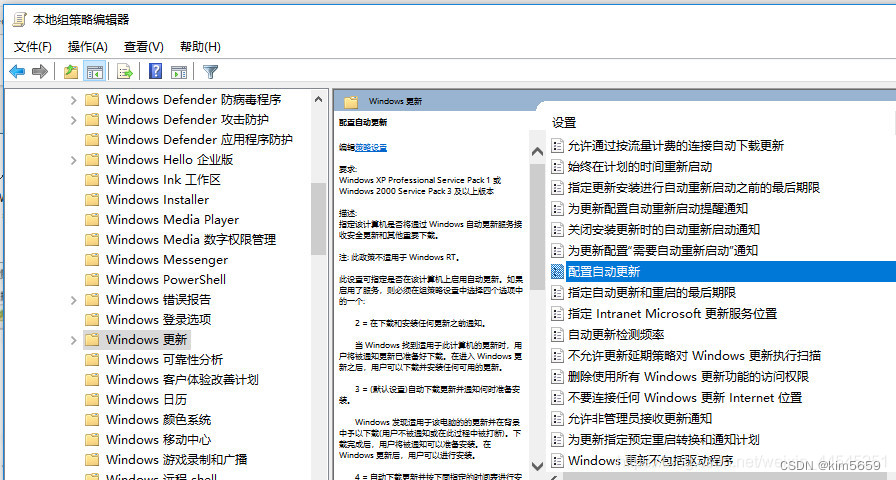 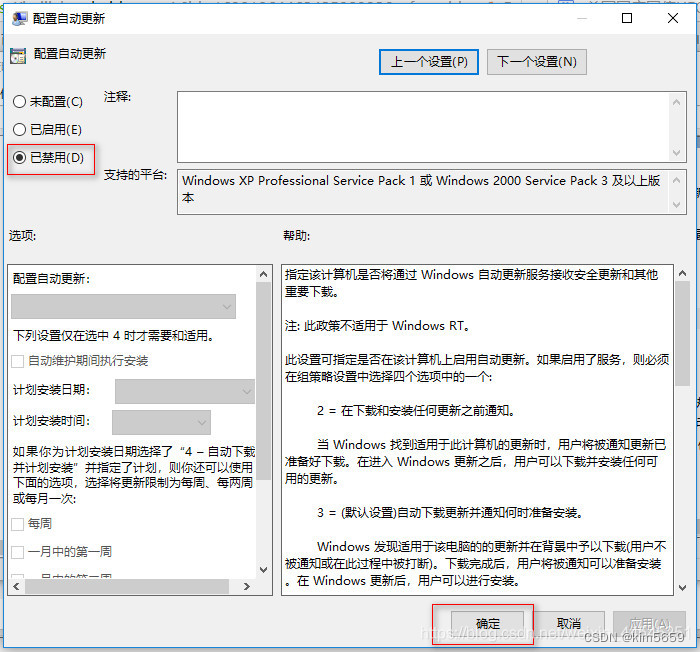 12、之后还需要再找到删除使用所有Windows更新功能的访问权限,选择已启用,完成设置后,点击“确定”保存,如下所示。 12、之后还需要再找到删除使用所有Windows更新功能的访问权限,选择已启用,完成设置后,点击“确定”保存,如下所示。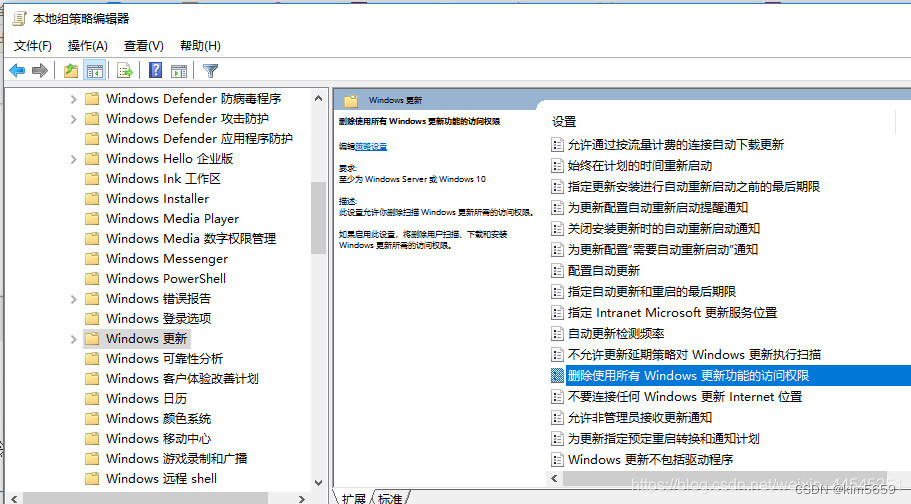 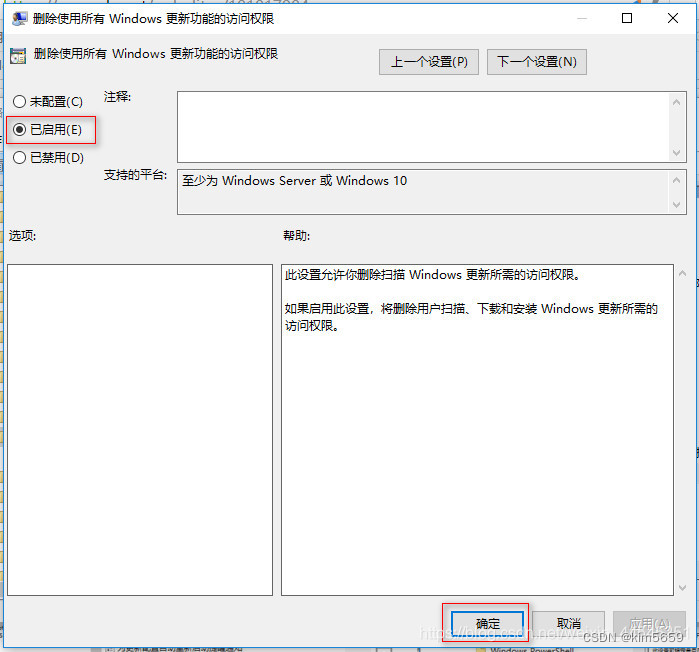 任务计划关闭Win10自动更新
13、使用 Win + R 组合快捷键打开运行操作框,输入命令taskschd.msc,点击确定打开任务计划程序,如下所示。 任务计划关闭Win10自动更新
13、使用 Win + R 组合快捷键打开运行操作框,输入命令taskschd.msc,点击确定打开任务计划程序,如下所示。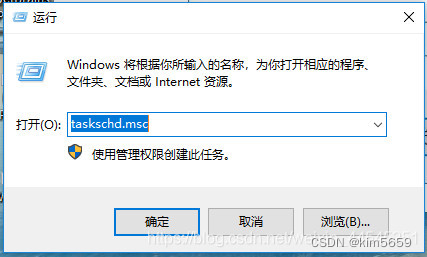 14、在任务计划程序的设置界面中,依次展开 任务计划程序库 -> Microsoft -> Windows -> WindowsUpdate,把里面的项目都设置为禁用 14、在任务计划程序的设置界面中,依次展开 任务计划程序库 -> Microsoft -> Windows -> WindowsUpdate,把里面的项目都设置为禁用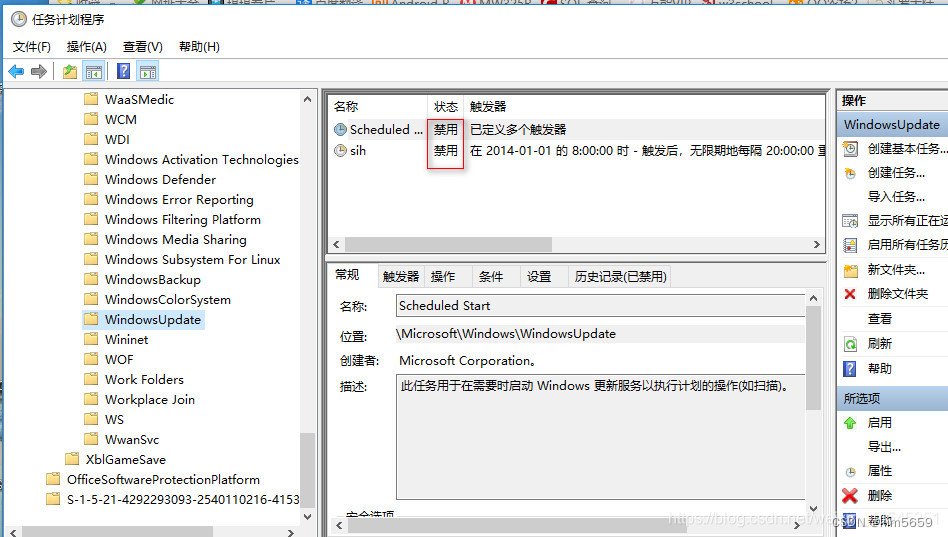 你所使用的用户账户没有禁用此任务的权限 你所使用的用户账户没有禁用此任务的权限
对于许多小伙伴反馈的步骤14中出现的“你所使用的用户账户没有禁用此任务的权限”,解决办法: (1)右键点击该计划任务项,选择“属性”菜单项 在设置里面的windows更新管理里面变成这样就可以了,如果重新启动电脑后不是显示这样,就是上面有的步骤不对,完全做对了,怎么启动都是这样的显示。
本人(非文章作者)2023-8-1补充: 根据我的经验上面的方法应该非常靠谱才对,但我用的是联想电脑,重试了好几次都无法关闭windows update服务,也无法禁止和删除windows update的计划任务,过几天总是自动打开。而且更新重新生效,现在已经更新到22版了,电脑出现一些奇怪问题。今天又在找新的方法,看到一个联想官方的exe文件,下来试试看效果怎么样。联想电脑使用免费,我已使用,据说其他电脑收费使用,终生20块,也不知道是不是真的。 现在把这个工具放出来,一方面希望有用,另一方面也给别的联想电脑提供一个方法。 软件截图:
软件连接及说明: 联想知识库 直接下载地址: 联想Filez 先试用下,稍后看结果。 2023年8月3日检查结果:目前看关闭有效。通过查看上文中的修改部位。发现软件把计划任务已经删除,但之前这个计划任务我是无法修改和删除的,也就是说联想的系统的确跟其他系统有点不同。其他都是上文修改后的状态。也就是说删除了计划任务后关闭才真正生效的。下图是目前windows update计划任务状态,是空的。
|
【本文地址】
今日新闻 |
推荐新闻 |
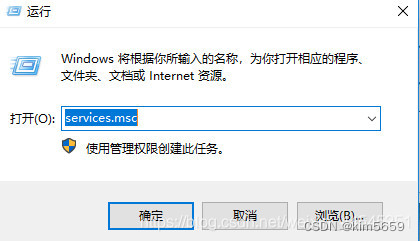 2、在Win10服务设置中找到 Windows Update 选项,双击打开,如下所示。
2、在Win10服务设置中找到 Windows Update 选项,双击打开,如下所示。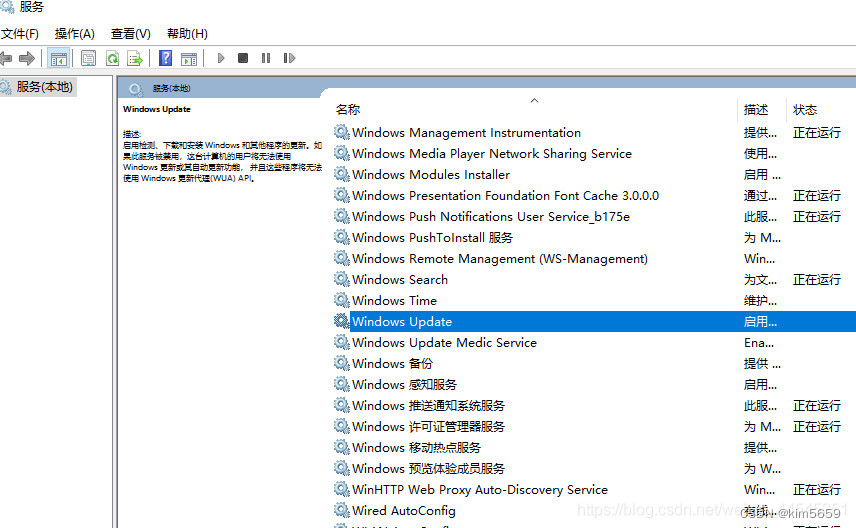 3、然后在Windows Update属性设置中,将启动类型改为 禁用,点击下方的停止,再点击底部的确认,如下所示。
3、然后在Windows Update属性设置中,将启动类型改为 禁用,点击下方的停止,再点击底部的确认,如下所示。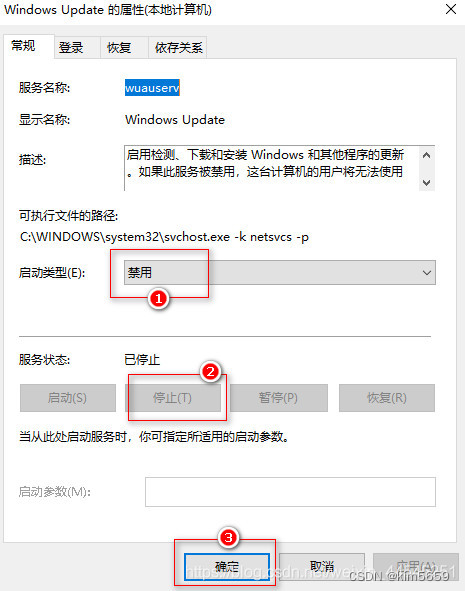 4、接下来再切换到右侧的恢复选项,将默认重新启动服务改为无操作,再点击下方的确认,如下图所示。
4、接下来再切换到右侧的恢复选项,将默认重新启动服务改为无操作,再点击下方的确认,如下图所示。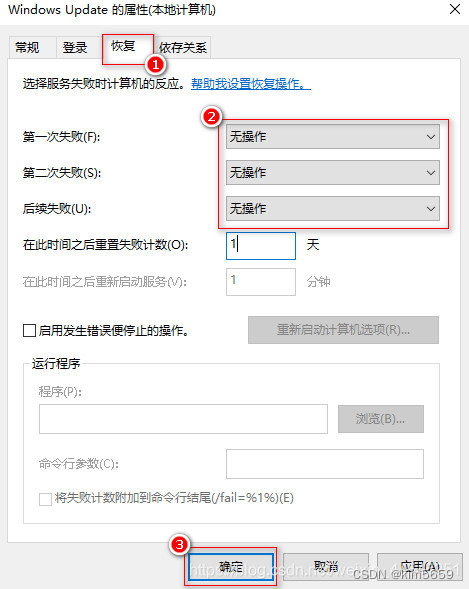
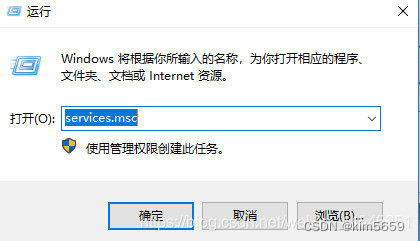
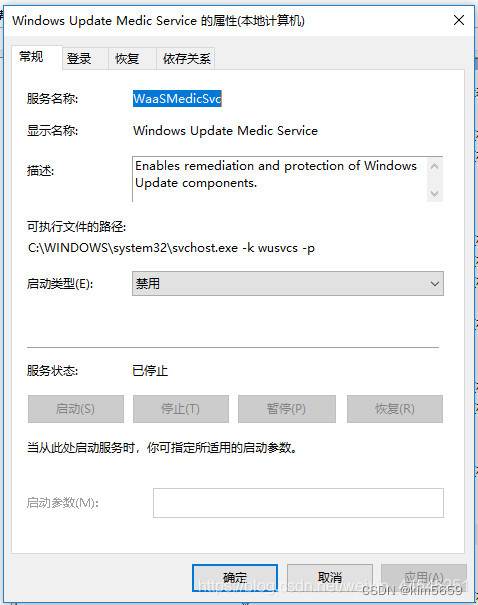 如果出现拒绝访问,请转到解决Windows update medic service服务禁用不了拒绝访问.
如果出现拒绝访问,请转到解决Windows update medic service服务禁用不了拒绝访问.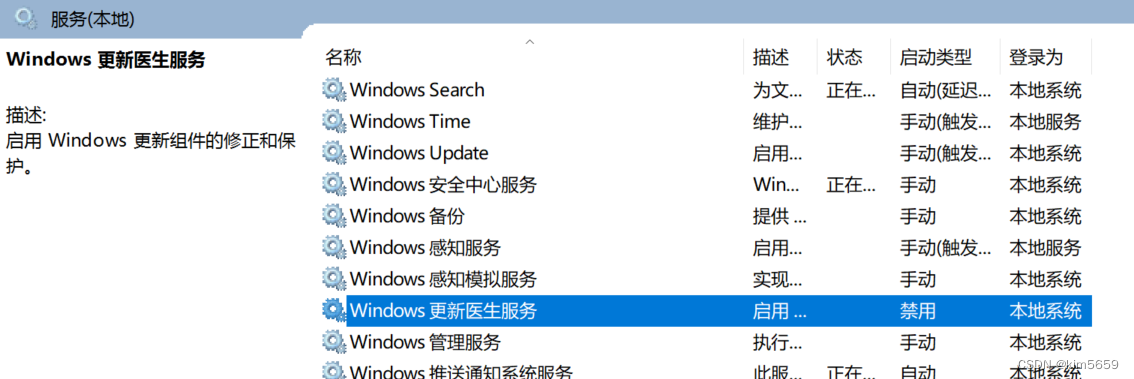
 (2)点击“更改用户或组”,点击左下角的“高级”按钮
(2)点击“更改用户或组”,点击左下角的“高级”按钮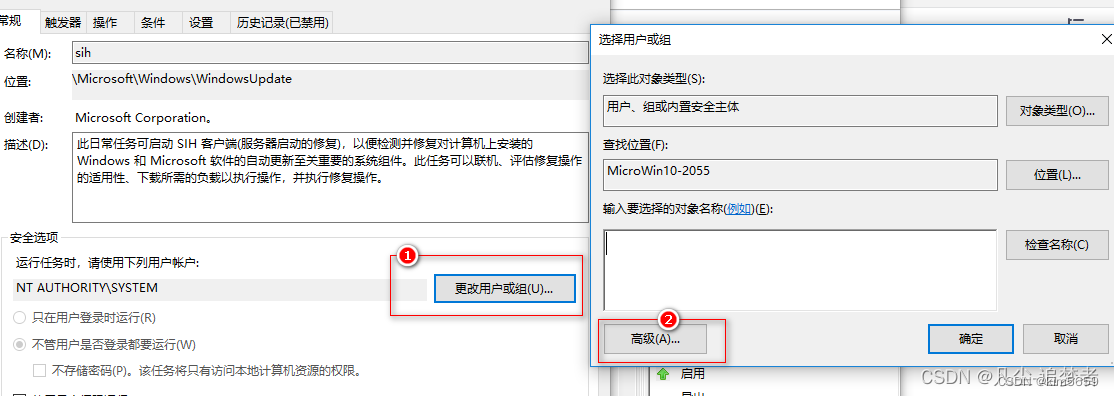 (3)点击“立即查找”按钮,选择超级管理员用户(Administrator),点击"确定"按钮
(3)点击“立即查找”按钮,选择超级管理员用户(Administrator),点击"确定"按钮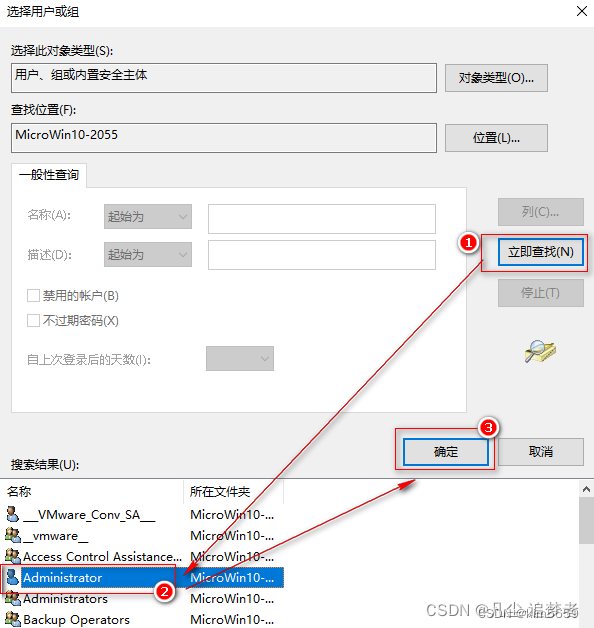 (4)可以看到在选择用户或组窗口中已添加了该用户,点击“确定”按钮。
(4)可以看到在选择用户或组窗口中已添加了该用户,点击“确定”按钮。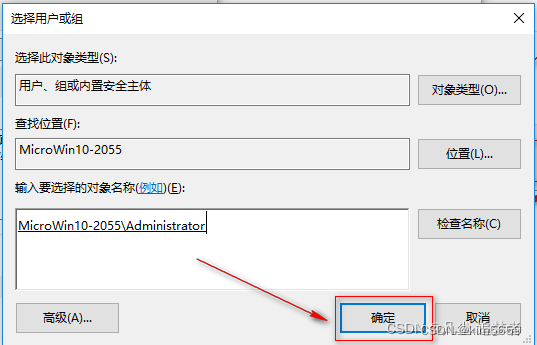 (5)回到计划任务项属性窗口中,勾选“使用最高权限运行”,点击“确定”按钮就可以了
(5)回到计划任务项属性窗口中,勾选“使用最高权限运行”,点击“确定”按钮就可以了